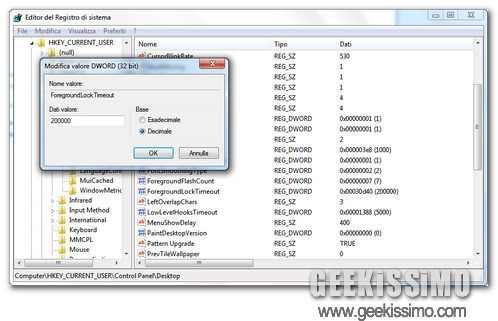
Quando s’installa un programma di un certo peso su Windows, è prassi comune quella di lasciare la finestra del setup in secondo piano e continuare a lavorare in attesa che questa richieda l’intervento dell’utente. Quando pronta, la finestra in secondo piano fa quindi sentire la sua presenza, prima con un continuo lampeggìo del pulsante ad essa relativo presente nella taskbar di Windows e poi, se ignorata, portandosi autonomamente in primo piano.
Di default, Windows aspetta oltre 3 minuti prima di portare le finestre “lampeggianti” (se così vogliamo chiamarle) in primo piano, un lasso di tempo che può rallentare non poco il processo d’installazione dei software da parte degli utenti più distratti, quelli che non si accorgono tempestivamente che un programma richiede il loro intervento.
Con il breve tutorial di oggi, vedremo insieme come rendere molto più breve questa attesa su Windows 7 (e sulle versioni precedenti dell’OS Microsoft), tramite un semplice ritocchino al registro di sistema. Ecco tutto in dettaglio:
- Recatevi nel menu Start, digitate regedit nella barra di ricerca veloce e premete il tasto Invio per accedere all’editor del registro di sistema;
- Recatevi nella cartella HKEY_CURRENT_USER\ Control Panel\ Desktop;
- Fate doppio click sulla chiave ForegroundLockTimeout, mettete la spunta su Decimale e impostate come valore il numero di millisecondi dopo cui far andare le finestre “lampeggianti” in primo piano. Il valore consigliato è compreso fra 10000 e 50000 millisecondi, pari a 10 e 50 secondi. L’importante è non scendere l di sotto della soglia critica dei 10 secondi.
Et voilà. D’ora in poi, le finestre in attesa di un vostro intervento saranno portate in primo piano da Windows in maniera molto più celere e voi potrete dire addio alle inutili perdite di tempo durante l’installazione dei programmi.
In caso di pentimento, potrete riportare tutto allo stato originario semplicemente recandovi nell’editor del registro di sistema e reimpostando su 200000 (200 secondi) il valore della chiave ForegroundLockTimeout. Tutto qui.
[Via | gHacks]

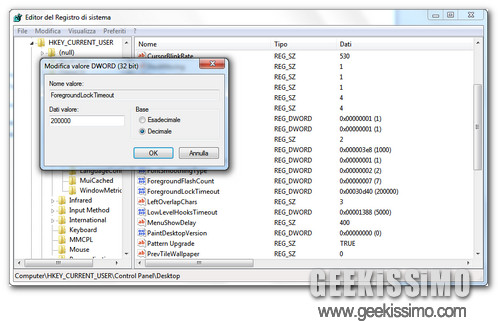

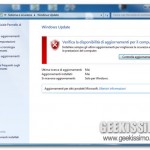
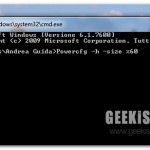

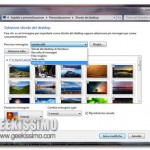
I commenti sono chiusi.